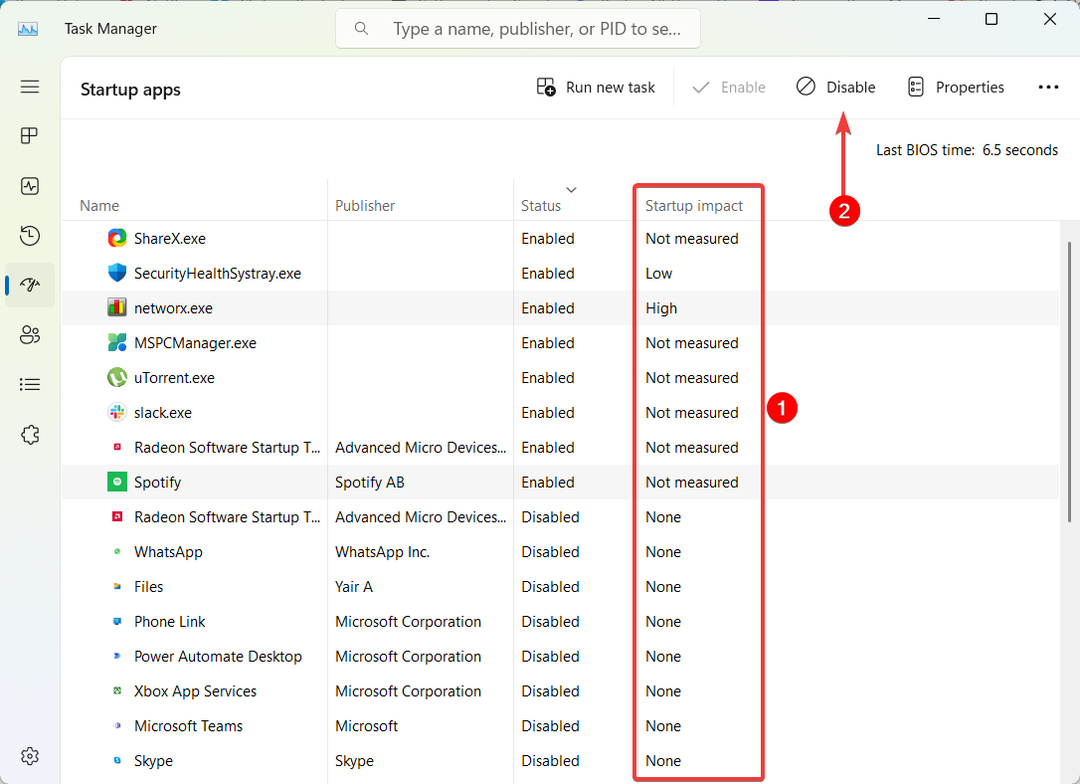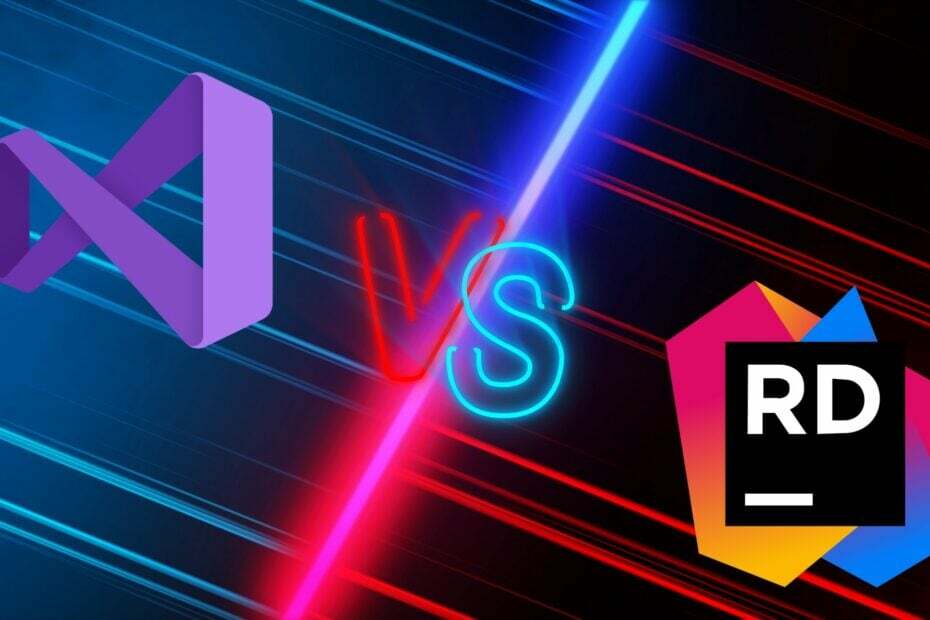Visi būdai, kuriais galite kalibruoti valdiklį kompiuteryje
- Kai kalibruojate Logitech Extreme 3D Pro, jis padidina tikslumą, padidina tikslumą ir pašalina smulkias problemas.
- „Windows“ siūlo integruotą valdiklių kalibravimo įrankį, kuris yra labai veiksmingas.
- Naudotojai taip pat gali su „Steam“ kalibruoti „Logitech Extreme 3D Pro“.

„Logitech Extreme 3D Pro“ yra puiki vairasvirtė, puikiai tinkanti skrydžiui ir kosmoso simuliaciniai žaidimai. Tačiau gali tekti sukalibruoti „Logitech Extreme 3D Pro“, kad gautumėte geriausią patirtį.
Tačiau su Logitech Profiler neįskaitant jokių kalibravimo nustatymų, turėsite ieškoti kitų būdų. Ir mes jums tai padėsime.
Kodėl turėčiau kalibruoti „Logitech Extreme 3D Pro“?
Štai kelios priežastys, dėl kurių galbūt norėsite kalibruoti „Logitech Extreme 3D Pro“.
- Padidintas tikslumas – Kalibravimas efektyviai padidina valdiklio tikslumą ir tikslumą.
- Pašalinkite judesių problemas – Po tam tikro laikotarpio valdikliai pradeda rodyti problemas su judesiais, o kalibravimas yra puikus būdas tai išspręsti.
- Geresnė žaidimų patirtis – Su padidintu tikslumu ir pašalinus problemas su valdikliu, žaidimo eiga būtų daug geresnė.
Gerai, dabar, kai visa tai žinome, pradėkime kalibruoti „Logitech“ vairasvirtę naudodami toliau nurodytus metodus.
Kaip galiu sukalibruoti savo Logitech Extreme vairasvirtę?
1. Iš naujo nustatykite „Logitech Extreme 3D Pro“ kalibravimą
- Paspauskite Windows + R atidaryti Bėk, tipas džiaugsmas.cpl teksto lauke ir paspauskite Įeikite.

- Pasirinkite Logitech Extreme 3D Pro iš sąrašo, laikykite nuspaudę Ctrl + Shift klavišą, tada spustelėkite Savybės.

- Spustelėkite Iš naujo nustatyti numatytuosius.

- Baigę spustelėkite Taikyti ir tada Gerai norėdami išsaugoti pakeitimus.
Tokiu būdu galite iš naujo nustatyti valdiklį ir išspręsti nedideles problemas. Tai veikia taip pat, jei norite sukalibruokite „Xbox One“ valdiklį.
Norėdami tiksliai sukalibruoti, pereikite prie šio metodo.
2. Naudokite žaidimo įrenginio kalibravimą
- Paspauskite Windows + S atidaryti Paieška, tipas Nustatykite USB žaidimų valdikliusir spustelėkite atitinkamą paieškos rezultatą.

- Dabar iš sąrašo pasirinkite valdiklį, paspauskite Ctrl + Shiftir spustelėkite Savybės (nepamirškite atidaryti raktų Savybės, kitaip jis neveiks).

- Toliau spustelėkite Kalibruoti.

- Dabar vykdykite ekrane pateikiamas instrukcijas, kad užbaigtumėte procesą.

Tai dar vienas veiksmingas būdas kalibruoti Logitech Extreme 3D Pro naudojant integruotus įrankius. Bet jei jums nepatinka rezultatai arba norite išbandyti kitą metodą, „Steam“ taip pat siūlo galimybę kalibruoti valdiklius.
3. Sukalibruokite „Logitech Extreme 3D Pro“ sistemoje „Steam“.
- Įjunkite Logitech Extreme 3D Pro valdiklis, paleidimas Garai, tada spustelėkite Didelio vaizdo režimas parinktis (jei neturite žaidimų kliento, parsisiųsti Steam).

- Dabar spustelėkite Nustatymai.

- Spustelėkite Valdiklio nustatymai.

- Išskleidžiamajame meniu pasirinkite valdiklį ir spustelėkite Kalibruoti.

- Dabar vykdykite instrukcijas, kad užbaigtumėte kalibravimą.
Viskas! Dabar žinote, kaip sukalibruoti „Logitech Extreme 3D Pro“ kompiuteryje ir gauti patobulinta žaidimų patirtis.
Kai kurie mūsų skaitytojai paklausė: kaip ištaisyti „Logitech“ vairasvirtės nukrypimą? Jei vairasvirtė pasvirusi į vieną pusę, tai gali labai erzinti žaidimo metu.
Skaitytojas pasiūlė sprendimą atjungti vairasvirtę nuo USB, kai ji pradeda dreifuoti, ir vėl prijungti, neliečiant vairasvirtės.
Kitas sprendimas būtų išmontuoti vairasvirtę ir išspręsti fizinę pasvirimo problemą, pritaikant atsvarą įrenginio viduje. Tačiau tai rizikinga procedūra, kurią rekomenduojame tik labiau DYI įgudusiems asmenims.
Jei kalibravimas neveikia, patikrinkite geriausi „Windows“ valdikliai ir gauk vieną šiandien!
Pasakykite mums savo mėgstamą kalibravimo metodą iš tų, kuriuos bendrinome toliau pateiktame komentarų skyriuje.